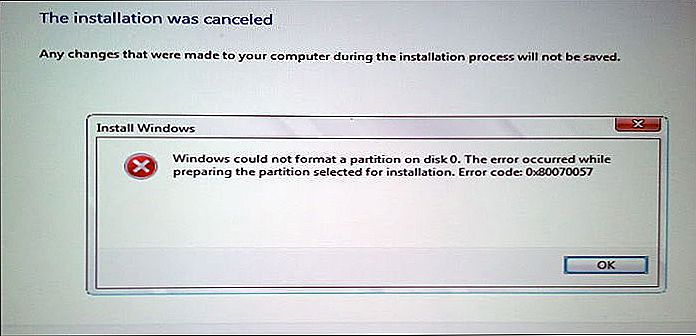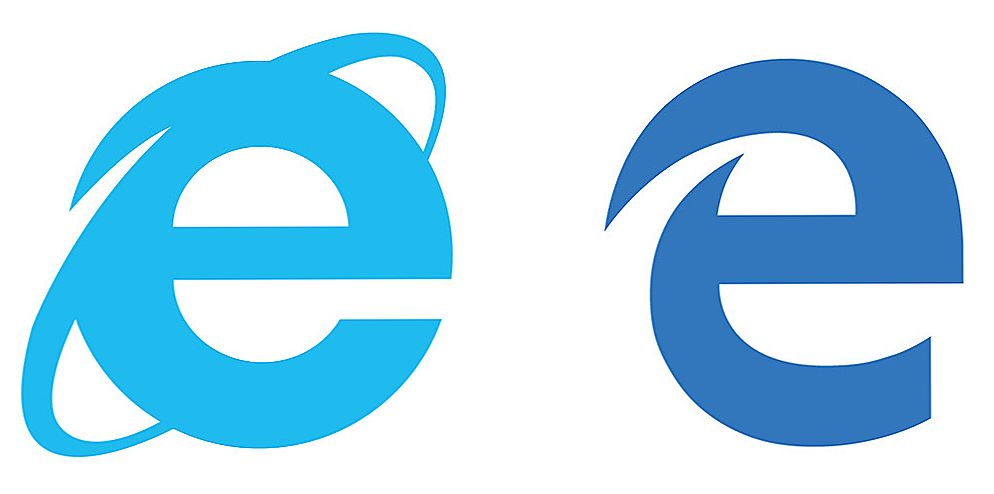obsah
- 1 Úvod. Chyba 0x0000225
- 2 Prečo môže byť problém?
- 3 Ako opraviť?
- 3.1 Univerzálna metóda
- 3.2 Opätovné vrátenie do predchádzajúceho stavu
- 3.3 Obnova obrazu systému
- 3.4 Poškodenie vstupného MBR systému bootloader alebo chyba zavádzania systému
- 3.5 Preinštalujte systém Windows
- 4 Pozrime sa na to
Úvod. Chyba 0x0000225
Akonáhle sa sem dostanete, znamená to, že pri zavádzaní systému Windows 7 alebo 10 máte chybový kód 0xc0000225, ktorý je spojený s poškodením zavádzacieho sektora. Hovoríme, že takýto problém sa zrejme nevyskytol z dobrého života, ale zrejme z dôvodu nevhodného používania zariadenia. Nebudeme dlho oddialiť moment pravdy, a najprv zistíme, prečo by takýto problém mohol vzniknúť a potom pokračovať v jeho riešení.
Prečo môže byť problém?
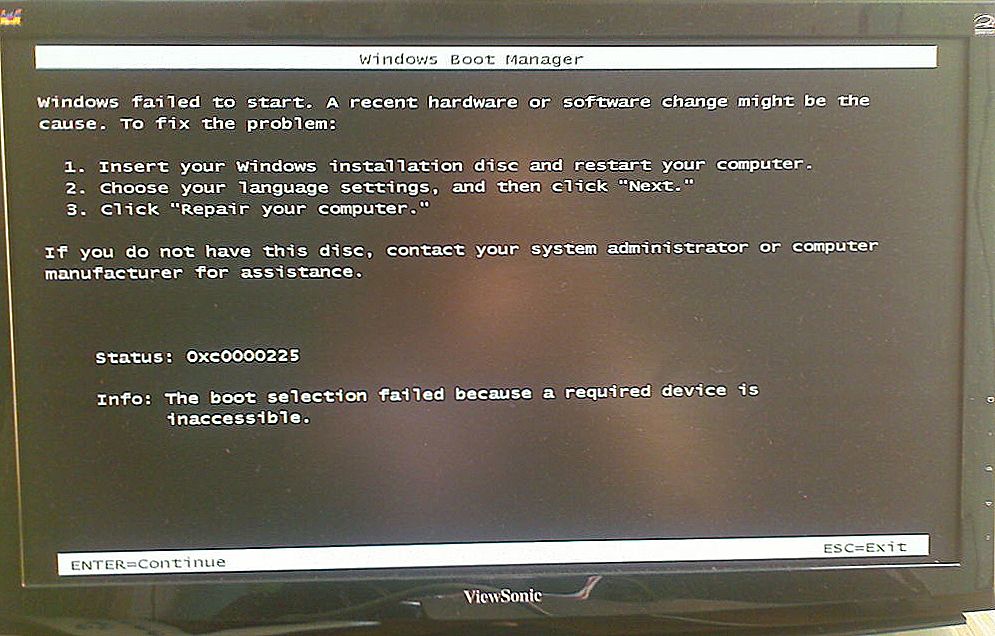
Ak to vidíte na obrazovke, potom nepanikujte, tento problém má riešenie
Po prvé, stojí za to povedať, že tento druh problému je spôsobený tým, že boot sektor počítača alebo notebooku bol poškodený. To znamená, že sa nepodarí spustiť operačný systém. Po druhé, príčinou takmer akéhokoľvek problému na osobnom počítači môže byť práca vírusov. Tento škodlivý kód by mohol zmeniť všetko v systéme samotnom na úrovni programu.Samozrejme, chybový kód 0hs0000225 pri načítaní je zriedka spôsobený vírusmi, ale samozrejme stojí za to vedieť. Tiež sa môže objaviť chyba v dôsledku nesprávneho vypnutia operačného systému (v ktoromkoľvek z jeho prejavov). Napríklad pri inštalácii aktualizácií vás počítač varuje, že nemôžete zariadenie vypnúť. Ak ste to urobili, môžete počkať na problémy - hoci to nie je ani fakt.
Nezabudnite tiež, že ak ste omylom (alebo zámerne) prepustili počítač alebo notebook, je pravdepodobné, že došlo k poškodeniu nejakého druhu čipu alebo jednotky. Z tohto dôvodu môže dôjsť k diskutovanému problému. Alebo akékoľvek iné externé mechanické poškodenie (napríklad rána) by mohlo byť koreňom problému. Analyzujte, čo by mohlo spustiť vznik takéhoto kódu, potom vám bude jednoduchšie a vyriešiť váš problém.

Ako opraviť?
Univerzálna metóda
Existuje niekoľko spôsobov, preto si vyberiete vhodnú na základe príčiny problému. Ak ho nemáte, môžete vyskúšať univerzálnu opravu. Je dôležité poznamenať, že pomáha pomerne často, ale nie vždy. Preto, ak to nepomôže, potom prejdite k ostatným:
- Po zapnutí počítača (keď sa logo výrobcu objaví hneď na začiatku) niekoľkokrát za sebou stlačte klávesu F8, čím vyvoláte špeciálne menu rozšírených možností systému Windows.
- Teraz pomocou šípok na klávesnici alebo notebooku prejdeme na položku "Posledná úspešná konfigurácia" a klikneme na ňu klávesom Enter.
- Počkáme, kým sa systém nezapne do prevádzky. Ak vám táto metóda pomohla, môžeme vám zablahoželať!
Opätovné vrátenie do predchádzajúceho stavu
- Tu budete musieť urobiť podobné kroky ako v univerzálnej metóde, takže problémy a otázky by nemali vzniknúť.
- Po zapnutí počítača (keď sa logo výrobcu objaví hneď na začiatku) niekoľkokrát za sebou stlačte klávesu F8, čím vyvoláte špeciálne menu rozšírených možností systému Windows.
- Potom vyhľadajte položku "Núdzový režim s príkazovým riadkom". Na túto položku menu stlačíme kláves Enter.
- V zobrazenom okne budete musieť zadať príkaz rstrui.exe a znova stlačiť kláves Enter.
- Systém vám ponúka možnosti obnovenia predchádzajúceho stavu. Vyberte si ten, ktorý si myslíte, že je vhodnejší. Všimnite si dátum vytvorenia bodu obnovenia: aby ste mohli zhruba pochopiťktorá voľba by ste si mali vybrať.
- Stlačíme tlačidlo "Ďalej" a po výzvach na obrazovke sa obnovíme.
- Uistite sa, že počkajte, kým proces nie je dokončený, a skontrolujte prevádzku počítača.
Obnova obrazu systému
- Rovnako ako v predchádzajúcej metóde budete potrebovať inštalačný disk Windows 7 alebo 10, inak to nebude fungovať.
- Vložte disk do jednotky a z nej zavádzajte. Ak to chcete urobiť, zmeňte postupnosť zavádzania v nastaveniach systému BIOS (na začiatku je tu váš HDD alebo SSD, je potrebné presunúť inštalačný disk na prvé miesto). Upozorňujeme, že v okne sa zobrazí hlásenie "Stlačte ľubovoľný kláves na zavedenie z disku CD alebo DVD". To znamená, že na zavedenie z disku musíte stlačiť ľubovoľné tlačidlo na klávesnici.
- Ak ste sa podarilo, uvidíte dialógové okno s inštaláciou systému Windows. Nižšie klikneme na obnovenie systému, ako v predchádzajúcich pokynoch.
- Počítač začne vyhľadávať body obnovenia, po ktorých budete musieť vybrať najvhodnejší a pokúsiť sa z neho začať. Určite počkajte na dokončenie tohto trochu zdĺhavého procesu.
- Ak sa chyba 0x0000225 už počas preberania nevyskytuje, odpojte inštalačný disk z prvého miesta v systéme BIOS (ako ste urobili v druhom odseku).
- Vykonajte záverečnú kontrolu vypnutím a opätovným zapnutím počítača alebo prenosného počítača.

Poškodenie vstupného MBR systému bootloader alebo chyba zavádzania systému
- Upozorňujeme, že tu budete potrebovať inštalačný disk pre operačný systém Windows 7 alebo 10. Ak tomu tak nie je, vytvorte si obrázok buď na disku alebo na USB flash disku. Bez toho nemá zmysel pokračovať ďalej.
- Ak je predchádzajúca položka dokončená, pokračujte. Zavádzanie z inštalačnej jednotky alebo disku a v inštalačnom okne operačného systému kliknite na položku "Obnovenie systému".
- Hľadanie existujúcich problémov a problémy so sťahovaním. Neprerušujte tento proces. To znamená, že sa počítač nevypne. A ak máte laptop, dbajte na šetrenie energie batérie.
- Potom budete musieť nájsť príkazový riadok, kde je dôležité zadávať nasledujúce riadky:
bootrec.exe / FixMbr
bootrec.exe / FixBoot
bootrec.exe / RebuildBcd
Potom stlačte kláves Enter na klávesnici počítača alebo prenosného počítača a počkajte na dokončenie operácie.
Preinštalujte systém Windows
Ak sa vám k vám nepodarilo vyriešiť žiadna z vyššie uvedených metód a nepomohlo, zostane len možnosť preinštalovať operačný systém Windows 7 alebo 10. Samozrejme, najskôr sa pokúste spustiť počítač alebo laptop v núdzovom režime a uložiť všetky dôležité údaje z lokálneho disku, pretože po preinštalovaní všetkých informácie budú vymazané.Stojí za to pamätať, že ak máte dva lokálne disky (predvolené je C a D), kde je systém na disku C a súbory sú na druhej, potom môžete prenášať potrebné dáta z prvého disku na druhý. Potom pri inštalácii operačného systému Windows 7 alebo 10 na lokálnu jednotku C sa uložia všetky informácie uložené na lokálnej jednotke D.
Pozrime sa na to
Dnes sme diskutovali nasledujúcu otázku: ako opraviť chybu 0x0000225 pri zavádzaní systému Windows 7 alebo 10. Existuje päť najpopulárnejších a najúčinnejších metód na vyriešenie tohto problému:
- univerzálne
- Opätovné vrátenie do predchádzajúceho stavu
- Obnova systému
- MBR bootloader corruption
- Preinštalujte systém Windows
Ak vám nepomohla žiadna z navrhnutých metód, obráťte sa na špecializované centrum, kde pracujú majstri. Môžete mať zlomený pevný disk, aj keď je to veľmi vzácny jav. Ale je lepšie byť v bezpečí a vylúčiť všetky možné možnosti. Dúfame, že tomu tak nie je, a jedna z vyššie opísaných metód vám pomohla. Zdieľame v komentároch, ktoré metódy vám pomohli a ako dlho ste trpeli touto katastrofou. Dobrá nálada, milí čitatelia! Prajeme si, aby ste nič iné neporušili a nemali problémy, ako je kód chyby 0xc0000225 pri zavádzaní systému Windows 7 alebo 10.